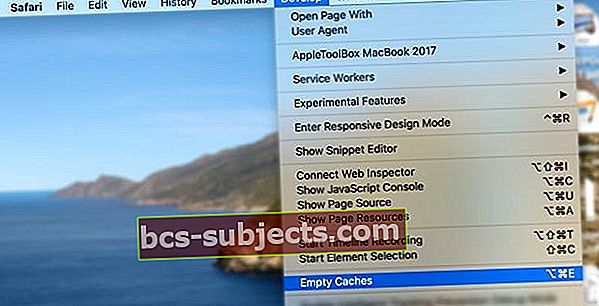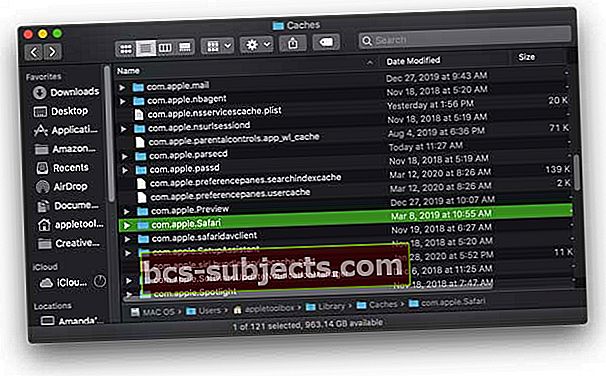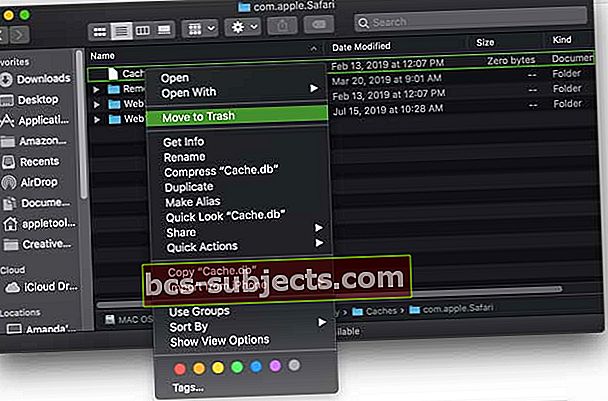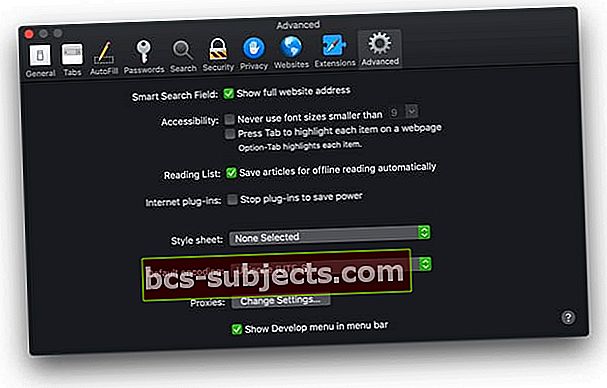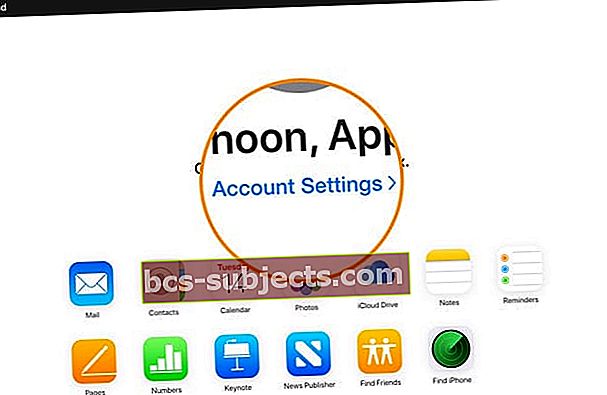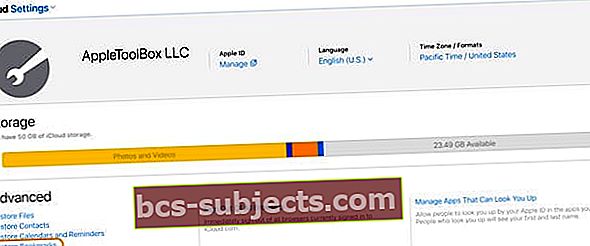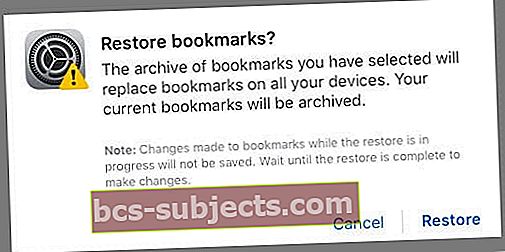Nhiều người dùng yêu thích tính năng Danh sách đọc của Safari cho phép bạn nhanh chóng lưu các trang web để đọc sau, trên bất kỳ thiết bị nào sử dụng cùng một ID Apple (bao gồm iPhone, iPad, iPod và Mac.)
Nhưng đáng buồn thay, nhiều độc giả cho chúng tôi biết gần đây họ đã phát hiện ra một vấn đề trong đó Safari Reading List biến mất và biến mất khỏi Safari!
Nếu bạn đang gặp sự cố với Reading List với Safari trên iPhone, iPad hoặc iPod touch hoặc Mac, hãy thử các bước khắc phục sự cố của chúng tôi để khắc phục sự cố của bạn.
- Đảm bảo rằng bạn hiển thị Danh sách đọc của mình
- Đối với iPhone, iPad và iPod, hãy chọn biểu tượng Dấu trang (mở sách) rồi chạm vào biểu tượng danh sách đọc (một cặp kính)
- Đối với máy Mac, hãy nhấp vào nút Sidebar trên thanh công cụ, sau đó nhấp vào biểu tượng Reading List (một cặp kính) ở đầu thanh bên
- Kiểm tra xem Danh sách đọc của bạn hiển thị tất cả
- Mở danh sách đọc Safari của bạn và cuộn xuống trên danh sách đó, chạm vào Hiển thị tất cả hoặc là Hiển thị chưa đọc
- Kiểm tra kết nối Internet của bạn. Nếu bạn không thể kết nối Internet, Danh sách đọc của bạn sẽ không cập nhật trong Safari
- Kiểm tra trang Trạng thái hệ thống của Apple để xem liệu có sự cố đã biết nào ảnh hưởng đến iCloud và Safari hay không
- Xác minh cài đặt ngày và giờ của bạn là chính xác trên thiết bị iOS / iPadOS hoặc máy Mac của bạn – sử dụng tính năng này đểĐặt tự động
- Kiểm tra cài đặt iCloud của bạn để đảm bảo Safari đồng bộ hóa giữa các thiết bị của bạn
- Khởi động lại (các) thiết bị của bạn
Hiển thị tất cả Danh sách đọc của bạn trong Safari
Hiển thị (hoặc Ẩn) danh sách đọc của bạn trên iPhone, iPad hoặc iPod
- Chọn Biểu tượng dấu trang từ các tùy chọn menu
 Nhấn vào biểu tượng dấu trang từ menu của Safari
Nhấn vào biểu tượng dấu trang từ menu của Safari - Chạm vào biểu tượng danh sách đọc (cặp kính cận)
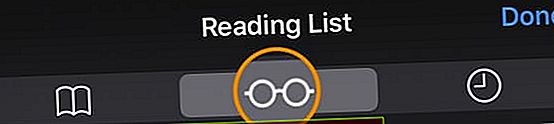 Chọn nút danh sách đọc (cặp kính mắt)
Chọn nút danh sách đọc (cặp kính mắt) - Cuộn xuống dưới cùng và chọn Hiển thị tất cả (hoặc nhấn Hiển thị chưa đọc để chỉ hiển thị các mục chưa được xem xét)
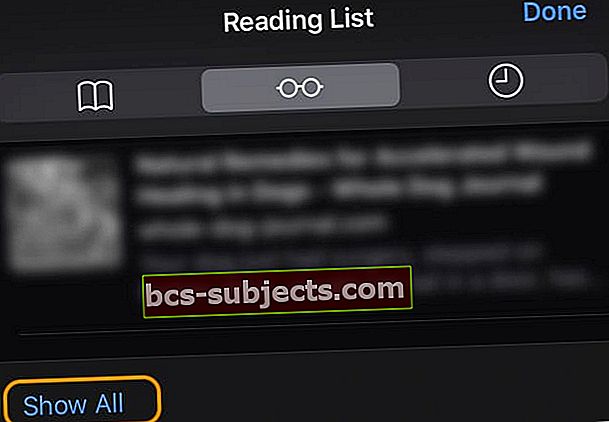 Nhấn Hiển thị Tất cả để xem tất cả các mục trong danh sách đọc của bạn, bao gồm cả các mục đã đọc
Nhấn Hiển thị Tất cả để xem tất cả các mục trong danh sách đọc của bạn, bao gồm cả các mục đã đọc
Hiển thị (hoặc Ẩn) danh sách đọc của bạn trên máy Mac
- Đảm bảo Safari hiển thị Thanh bên bằng cách nhấn vào biểu tượng của nó trong thanh công cụ trên cùng
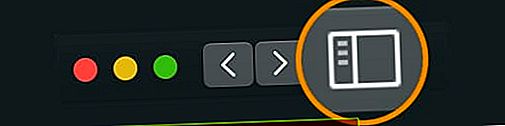
- Chạm vào Biểu tượng Danh sách đọc (một cặp kính mắt) ở đầu thanh bên
- Ngay bên dưới biểu tượng danh sách đọc, hãy nhấn vào Tất cả nút (hoặc nhấn vào Chưa đọc để chỉ hiển thị các mục bạn chưa từng đánh giá)
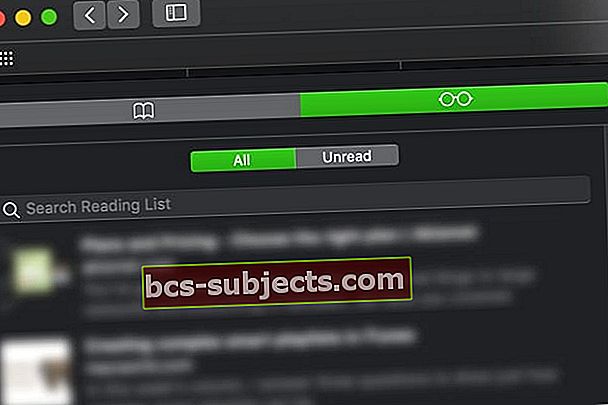
- Nếu bạn không thấy nút Tất cả, mở rộng thanh bên của bạn vì vậy nó chiếm nhiều không gian màn hình hơn
- Để ẩn danh sách đọc của bạn, hãy nhấp lại vào biểu tượng Thanh bên
Xác minh cài đặt đồng bộ hóa iCloud cho Safari
- Đối với iDevices, hãy nhấn Cài đặt> ID Apple> iCloud và đảm bảo rằng Safari đã được bật. Nếu không, hãy bật
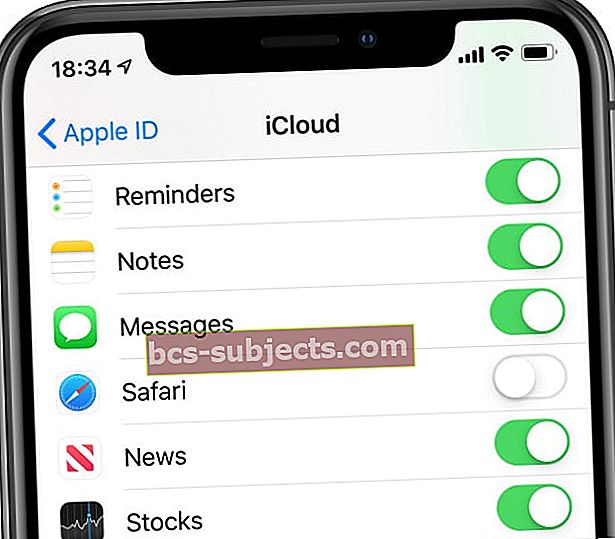 Với tính năng đồng bộ hóa iCloud đã tắt, dấu trang của bạn, danh sách đọc và lịch sử duyệt web sẽ không được cập nhật trên các thiết bị.
Với tính năng đồng bộ hóa iCloud đã tắt, dấu trang của bạn, danh sách đọc và lịch sử duyệt web sẽ không được cập nhật trên các thiết bị. - Đối với máy Mac, hãy chọn Tùy chọn hệ thống> ID Apple (hoặc iCloud)> và xác minh Safari được bật. Nếu không, hãy đánh dấu vào ô
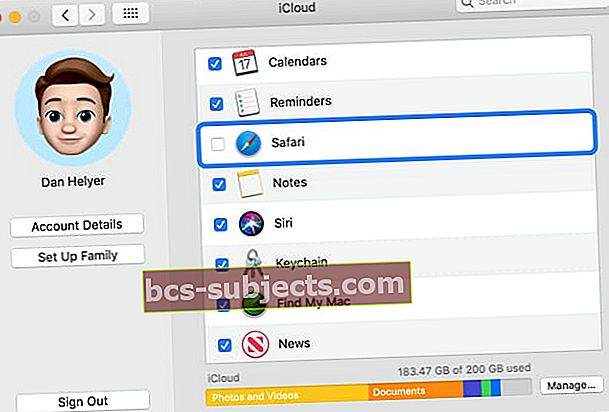 Bạn có thể chọn đồng bộ lại Safari qua iCloud sau khi xóa thành công lịch sử và dữ liệu của mình.
Bạn có thể chọn đồng bộ lại Safari qua iCloud sau khi xóa thành công lịch sử và dữ liệu của mình. - Đảm bảo bạn đăng nhập bằng cùng một ID Apple trên các thiết bị của mình
Khi bạn bật Safari trong iCloud, Safari sẽ giữ nguyên Danh sách đọc của bạn trên iPhone, iPad, iPod touch và Mac.
Khi bật iCloud, Apple cũng tự động lưu trữ Danh sách đọc (và dấu trang) của bạn để bạn có thể khôi phục chúng từ phiên bản cũ hơn bất kỳ lúc nào.
Danh sách đọc Safari có biến mất trên iPhone, iPad hoặc iPod của bạn không?
Buộc đóng Safari
- Trên iPhone X trở lên hoặc iPad chạy iOS 12 trở lên hoặc iPadOS, từ Màn hình chính, hãy vuốt lên từ cuối màn hình và tạm dừng một chút ở giữa màn hình. Trên iPhone 8 trở xuống, hãy nhấp đúp vào nút Màn hình chính để hiển thị các ứng dụng được sử dụng gần đây nhất của bạn
- Vuốt sang phải hoặc trái để tìm bản xem trước ứng dụng của Safari
- Vuốt lên trên bản xem trước của ứng dụng Saari để đóng ứng dụng
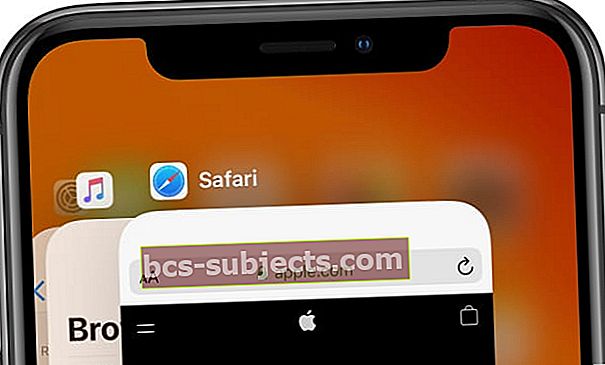 Trượt ứng dụng ra khỏi đầu màn hình để đóng chúng.
Trượt ứng dụng ra khỏi đầu màn hình để đóng chúng.
- Nhấn vào Cài đặt> ID Apple> iCloud sau đó tắt Safari (chọn Giữ dữ liệu trên thiết bị của bạn)
- Đợi tí
- Bật lại Safari trong iCloud
Danh sách đọc Safari có biến mất trên máy Mac của bạn không?
Nếu Danh sách đọc Safari của bạn đột nhiên biến mất, trước tiên hãy thử khởi động lại máy Mac của bạn. Nếu Danh sách Đọc tiếp tục không xuất hiện, hãy kết nối với mạng WiFi hoặc mạng internet khác – xem điều đó có tạo nên sự khác biệt hay không.
Làm trống bộ nhớ cache của Safari
- Đi đến Safari> Tùy chọn> Nâng cao
- Đánh dấu vào ô choHiển thị menu Phát triển trong thanh menu

- Tìm kiếm Phát triển, xây dựng menu trong thanh menu Safari trên cùng
- Nhấp chuột Phát triển, xây dựng
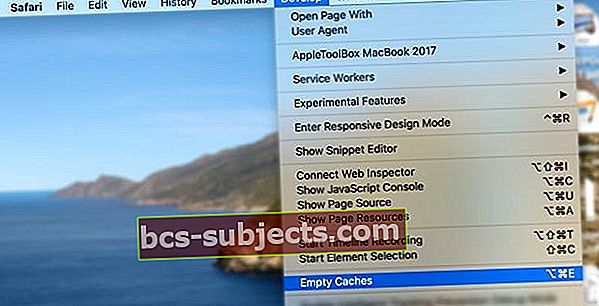
- Chọn Bộ nhớ đệm trống hoặc sử dụng phím tắt Tùy chọn + Lệnh + E
Xóa Caches.db
- Thoát tất cả các ứng dụng đang mở
- Giữ tùy chọn và chọn Đi đến menu trong menu Finder trên cùng
- Lựa chọn Thư viện từ trình đơn thả xuống
- Bạn không thấy Thư viện? Xem bài viết này: Cách Hiển thị Thư viện Người dùng của bạn trong macOS Catalina, Mojave, High Sierra và Sierra
- Hướng đến Thư viện> Caches> com.apple.Safari> Caches.db
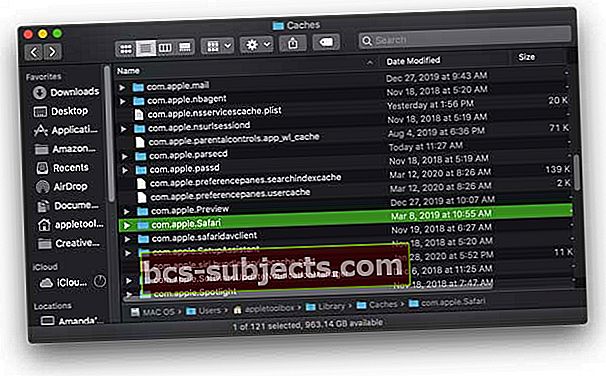
- Nhấp chuột phải vào tệp Caches.db và chọn Di chuyển vào thùng rác
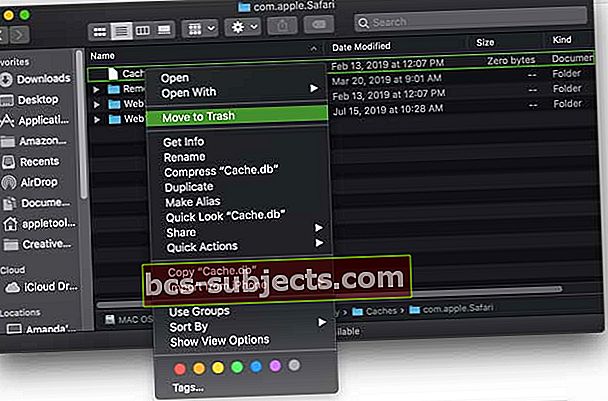
- Đóng Finder
- Mở lại Safari và kiểm tra xem danh sách đọc có hiển thị không
Tắt Safari trong iCloud và bật lại
- Thoát Safari
- Chọn Menu Apple> Tùy chọn hệ thống> Apple ID (hoặc iCloud)
- Tắt Safari
- Đóng Tùy chọn Hệ thống và đợi khoảng một phút
- Mở lại
- Menu Apple> Tùy chọn hệ thống> Apple ID (hoặc iCloud)
- Bật Safari
- Mở lại Safari
Khôi phục từ Cỗ máy thời gian
- Nếu bạn sử dụng Time Machine để sao lưu máy Mac của mình, hãy tìm một bản sao lưu TM mà bạn biết đã hiển thị các Dấu trang đó.
- Tìm kiếm và khôi phục tệp này:~ / Library / Safari / Bookmarks.plist
Cung cấp danh sách Đọc Safari của bạn khi ngoại tuyến!
Bạn cũng có thể thay đổi tùy chọn Safari của mình để danh sách Đọc của bạn luôn hiển thị, ngay cả khi bạn đang ngoại tuyến.
- Mở Safari và chọn Safari> Tùy chọn> Nâng cao> Danh sách đọc
- Chọn Lưu các bài báo để đọc ngoại tuyến tự động
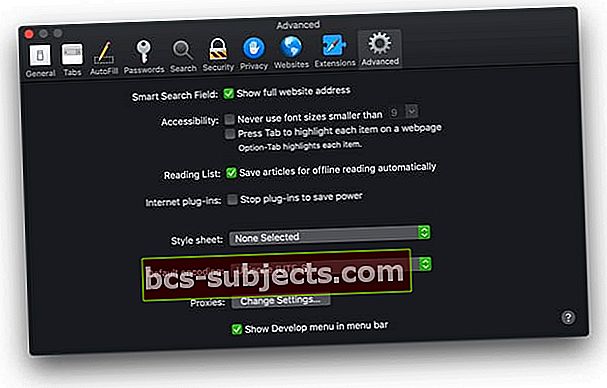
Cách khôi phục danh sách đọc Safari của bạn (cũng khôi phục dấu trang)
- Truy cập trang web của iCloud
- Đăng nhập bằng Apple ID và mật khẩu của bạn và xác thực
- Chọn Cài đặt tài khoản
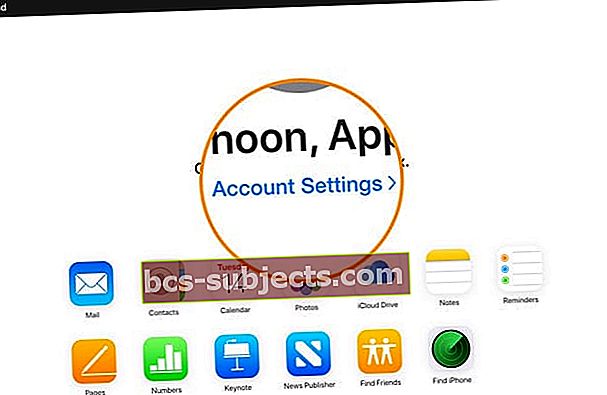
- Trong Nâng cao, hãy chọn Khôi phục dấu trang
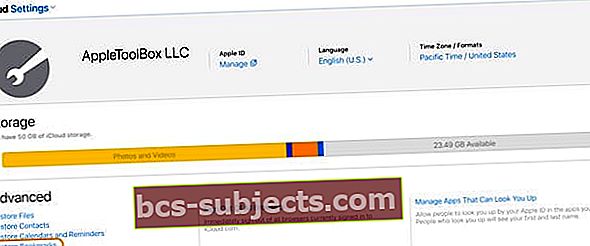
- Xem lại các tùy chọn có sẵn (cuộn để biết thêm) và nhấp vào Khôi phục trên phiên bản bạn muốn
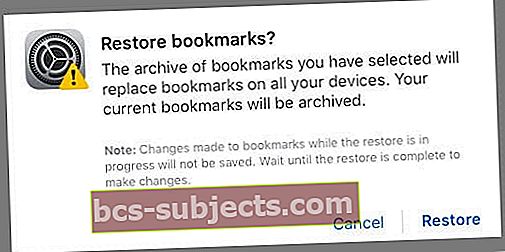
- Chờ iCloud hoàn tất khôi phục dấu trang Safari và danh sách đọc của bạn
- Dấu trang và danh sách đọc đã khôi phục xuất hiện trên tất cả các thiết bị của bạn được thiết lập cho iCloud Safari
Mẹo dành cho người đọc 
- Barry phát hiện ra rằng một điều đơn giản có hiệu quả với anh ta. Trong Danh sách Đọc, cuộn lên hoặc xuống bằng hai ngón tay trong khoảng trống bên dưới biểu tượng danh sách đọc (cặp kính) và nhấn vào tab Tất cả hoặc Chưa đọc. Anh ấy nhấn vào Tất cả và bắt đầu, tất cả các mục trong danh sách đọc bị thiếu của anh ấy xuất hiện lại

 Nhấn vào biểu tượng dấu trang từ menu của Safari
Nhấn vào biểu tượng dấu trang từ menu của Safari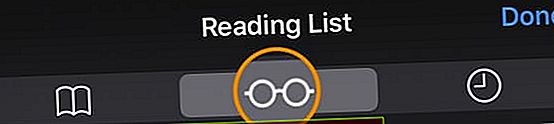 Chọn nút danh sách đọc (cặp kính mắt)
Chọn nút danh sách đọc (cặp kính mắt)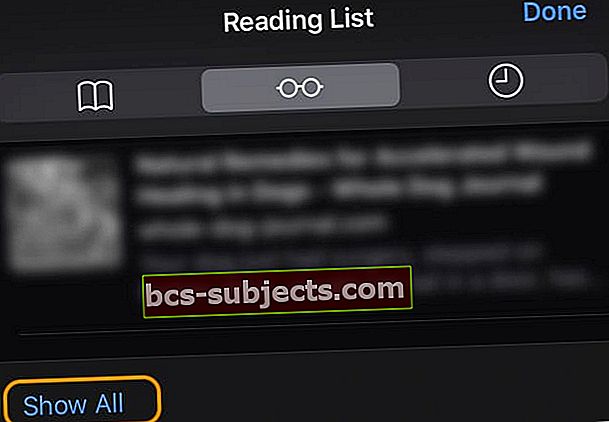 Nhấn Hiển thị Tất cả để xem tất cả các mục trong danh sách đọc của bạn, bao gồm cả các mục đã đọc
Nhấn Hiển thị Tất cả để xem tất cả các mục trong danh sách đọc của bạn, bao gồm cả các mục đã đọc 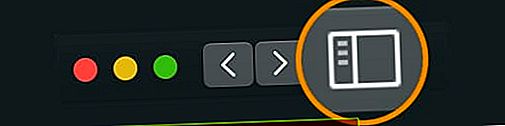
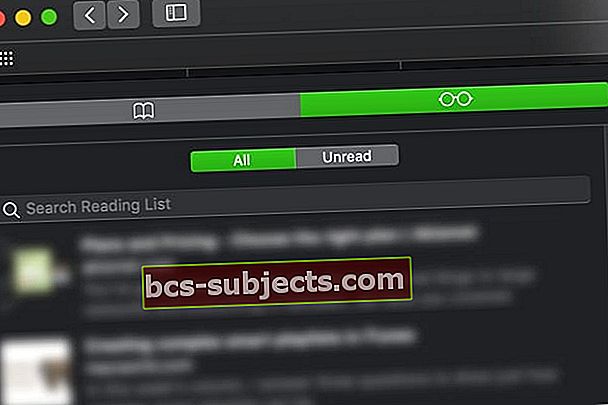
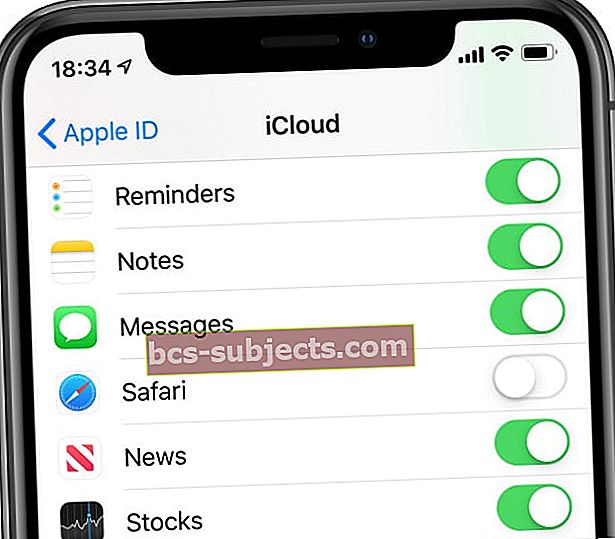 Với tính năng đồng bộ hóa iCloud đã tắt, dấu trang của bạn, danh sách đọc và lịch sử duyệt web sẽ không được cập nhật trên các thiết bị.
Với tính năng đồng bộ hóa iCloud đã tắt, dấu trang của bạn, danh sách đọc và lịch sử duyệt web sẽ không được cập nhật trên các thiết bị.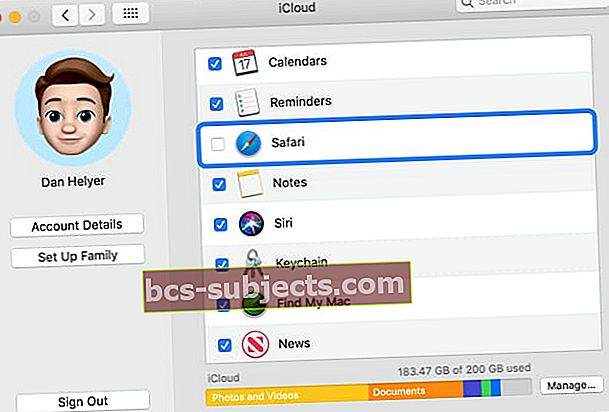 Bạn có thể chọn đồng bộ lại Safari qua iCloud sau khi xóa thành công lịch sử và dữ liệu của mình.
Bạn có thể chọn đồng bộ lại Safari qua iCloud sau khi xóa thành công lịch sử và dữ liệu của mình.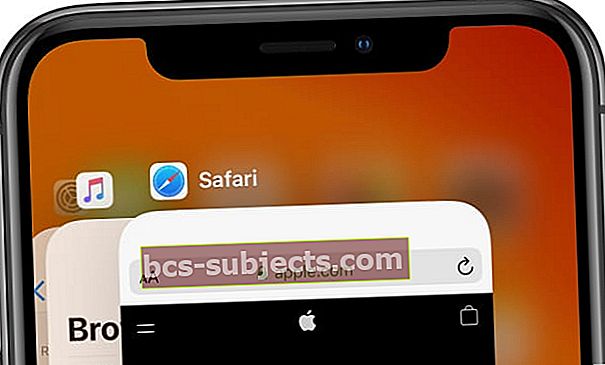 Trượt ứng dụng ra khỏi đầu màn hình để đóng chúng.
Trượt ứng dụng ra khỏi đầu màn hình để đóng chúng.